- Drucken
Dieser Artikel erklärt, wie Sie Ihre Netsuite-Instanz in Tulip integrieren können, indem Sie die vorgefertigten Bundle-RESTlet-Funktionen von Tulip verwenden.
Zweck
Der Zweck des Netsuite Bundle Unit-Tests ist es, den Benutzern die Möglichkeit zu geben, die erfolgreiche Verbindung zwischen Tulip und ihrer Netsuite-Plattform zu überprüfen und gleichzeitig die gemeinsamen Fertigungsfunktionen zu erkunden, die vom vorgefertigten Tulip RESTlet-Bundle bereitgestellt werden.
Einrichtung
Für diese Integration benötigen Sie:
- Berechtigungen innerhalb Ihrer Netsuite-Instanz zur Erstellung und Bereitstellung eines Skripts
- Berechtigungen innerhalb Ihrer Netsuite-Instanz, um einen Integrationsbenutzer zu erstellen
- Eine Tulip-Instanz mit dem installierten Netsuite-Connector und der Netsuite Unit Test-Anwendung
Netsuite und Tulip unterstützen sowohl die tokenbasierte Authentifizierung (allgemein als TBA bezeichnet), die auf der OAuth1.0-Spezifikation aufbaut, als auch die OAuth2.0-Authentifizierung. Sie können sich für die Authentifizierung mit TBA entscheiden, da diese Authentifizierungsmethode ein langlebiges Token liefert, das für die Authentifizierung bei Netsuite verwendet werden kann. Die OAuth2.0-Authentifizierungsoption bietet ein Refresh-Token, das 7 Tage lang gültig ist. Wenn es abgelaufen ist, muss das Token innerhalb von Tulip neu generiert werden, da sonst Ihre Versuche, sich mit Netsuite zu verbinden, mit einem INVALID_GRANT-Fehler fehlschlagen. In den folgenden Schritten werden beide Optionen für die Authentifizierung beschrieben.
Schritt 1 - Installieren, Erstellen und Deployen des Tulip Integration Bundle Script
Um das von Tulip vorgefertigte Netsuite RESTlet zu verwenden, müssen Sie das Tulip Bundle Integrationsskript herunterladen und es in Ihrer Netsuite-Instanz erstellen und einsetzen.
Um das Skript in Ihre Netsuite-Instanz zu importieren, erstellen Sie ein neues Skript, indem Sie navigieren zu
Anpassung -> Skripte -> Neu
Klicken Sie auf das "+" neben dem Eingabefeld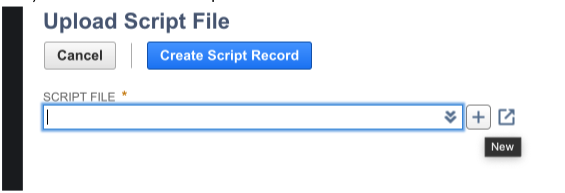
Füllen Sie die erforderlichen Felder mit der oben heruntergeladenen Datei aus. Vergewissern Sie sich, dass der Dateiname die Erweiterung .js enthält, sonst wird das Skript nicht funktionieren!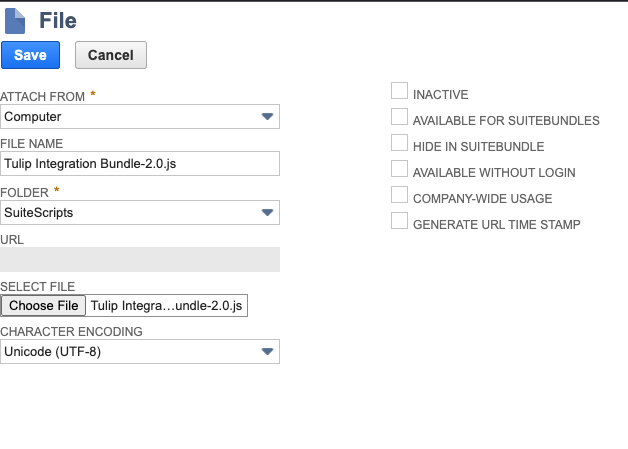
Speichern Sie das Skript und klicken Sie auf "Create Script Record", benennen Sie das Skript und speichern Sie es.
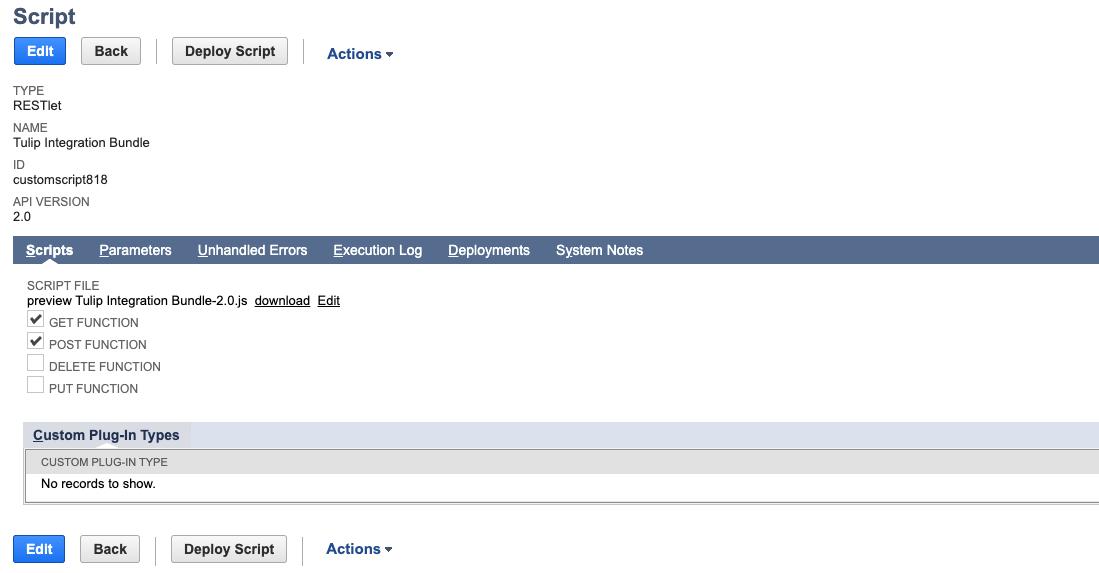
Stellen Sie das Skript bereit, ändern Sie den Status auf "freigegeben", wählen Sie alle Rollen und alle Mitarbeiter aus und speichern Sie.
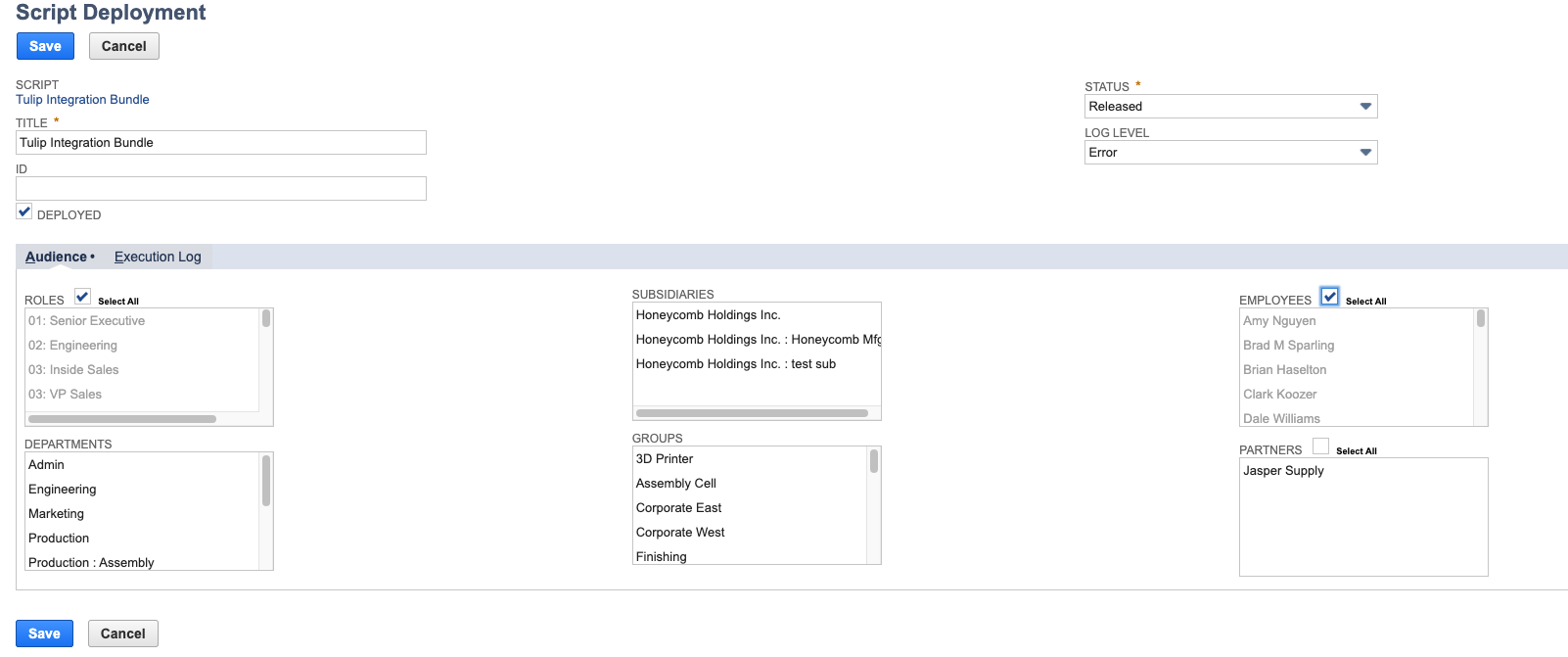
Schritt 2A - Netsuite Token-basierte Authentifizierungsoption
Die folgenden Schritte setzen voraus, dass Sie wissen, wie die Token-basierte Authentifizierung in Netsuite zu konfigurieren ist, was Sie hier nachlesen können.
Suchen Sie zunächst den heruntergeladenen Tulip Netsuite Bundle Connector in Ihrer Tulip-Instanz, um den Connector mit den Details Ihrer Netsuite-Umgebung zu aktualisieren.

Um Ihren Tulip Connector für die Verwendung von Netsuite TBA zu konfigurieren, wählen Sie OAuth 1.0 als Authentifizierungsmethode für den HTTP Connector.
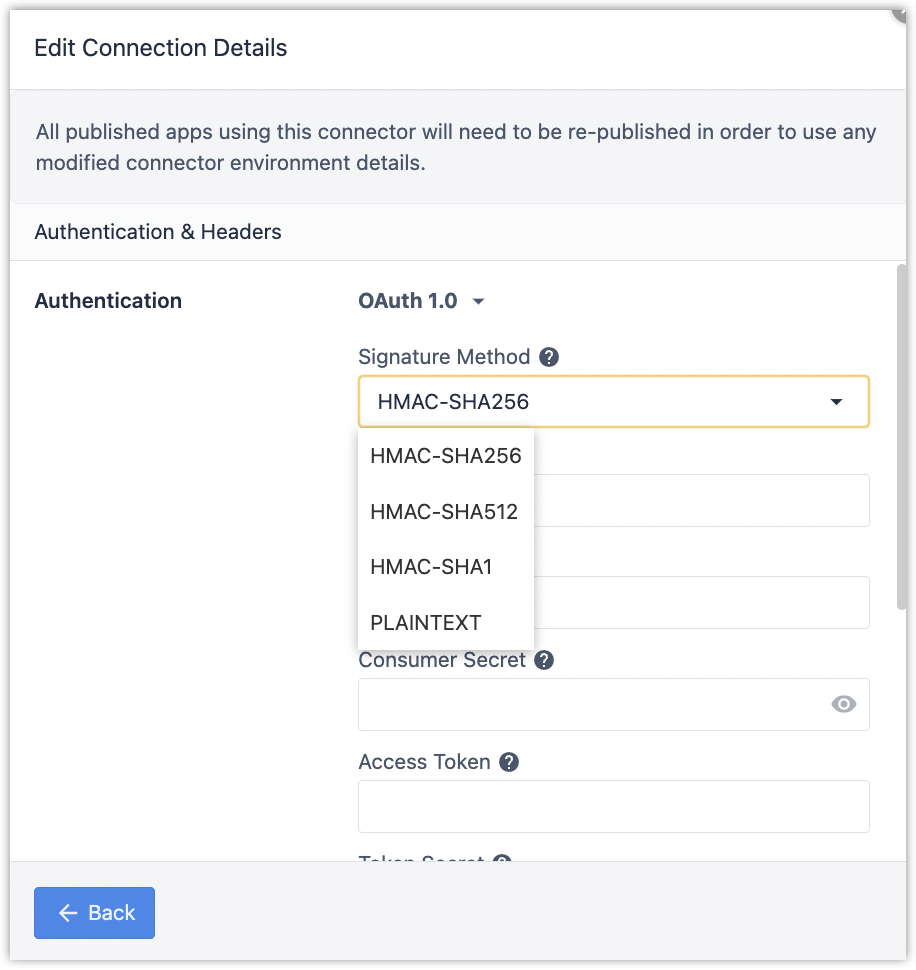
- Als Signaturmethode wählen Sie HMAC-SHA256
- Für Version stellen Sie sicher, dass sie auf 1.0 eingestellt ist.
- Geben Sie als Verbraucherschlüssel den Verbraucherschlüssel ein, der vom Integrationsbenutzer bereitgestellt wird, den Sie in Netsuite eingerichtet haben.
- Für das Kundengeheimnis geben Sie das Kundengeheimnis ein, das der Integrationsbenutzer, den Sie in Netsuite eingerichtet haben, angegeben hat.
- Für access token, geben Sie die Token ID des Access Token ein, das Sie in Netsuite eingerichtet haben. Beachten Sie, dass dieses Zugriffstoken dem Integrationsbenutzer zugewiesen werden muss, den Sie zuvor eingerichtet haben.
- Geben Sie für Token Secret das Token Secret des Access Token ein, das Sie in Netsuite eingerichtet haben. Beachten Sie, dass dieses Zugriffstoken dem Integrationsbenutzer zugewiesen werden muss, den Sie zuvor eingerichtet haben.
- Geben Sie für realm die Subdomain Ihrer Netsuite-Instanz in Großbuchstaben ein (wenn Sie sich beispielsweise mit tstdrv123456.app.netsuite.com bei Netsuite anmelden, lautet Ihr realm/subdomain TSTDRV123456). Wenn Sie einen Bindestrich in Ihrer Netsuite-Instanz-Subdomain haben, müssen Sie diesen als Unterstrich eingeben (z.B. sb1-123456 würde als SB1_123456 eingegeben werden)
Klicken Sie auf die Schaltfläche Test in der Konnektorkonfiguration und dann auf Speichern, wenn der Test erfolgreich war. Sie sind nun bereit, RESTlets mit der TBA-Methode von Netsuite zu integrieren.
Schritt 2B - Netsuite OAuth2.0 Authentifizierungsoption
Suchen Sie zunächst den heruntergeladenen Tulip Netsuite Bundle Connector in Ihrer Tulip-Instanz, um den Connector mit den Details Ihrer Netsuite-Umgebung zu aktualisieren.

Auf der Seite Connectors für Ihren NetSuite Connector klicken Sie auf die Umgebungseinstellungen, um das Modal für die Verbindungsinformationen zu öffnen.
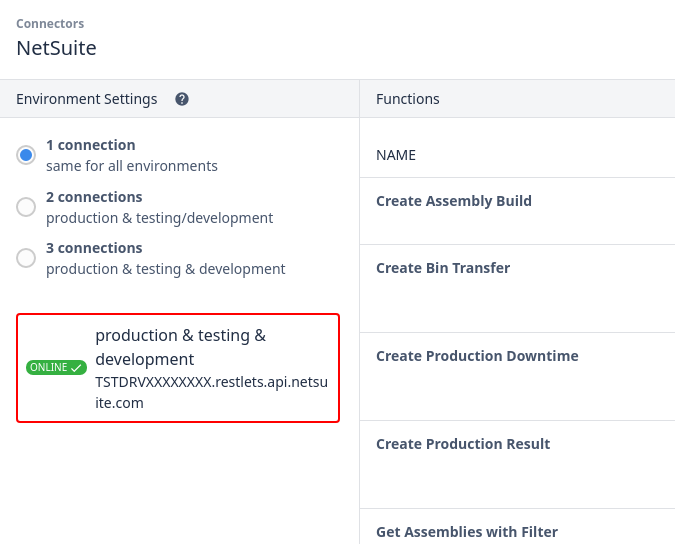
Wählen Sie dann Header bearbeiten in dem sich öffnenden Modal.
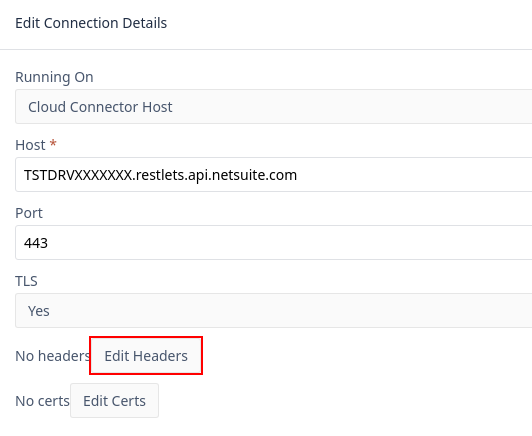
Wählen Sie schließlich OAuth 2 (Admin) für die Authentifizierung.
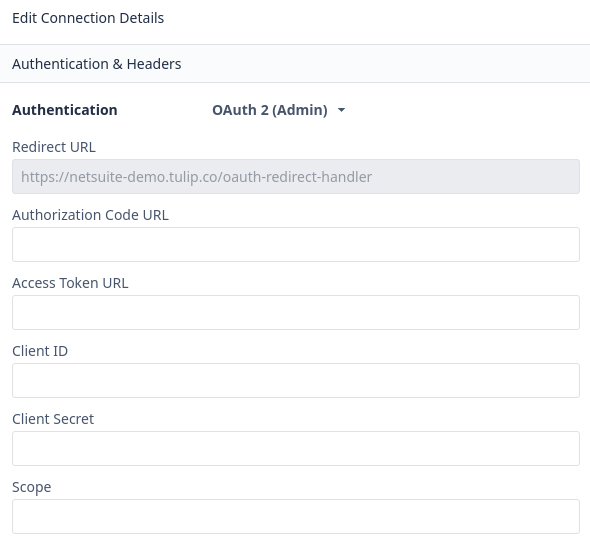
Geben Sie die folgenden Werte ein:
Autorisierungscode URL
https://<YOUR_SITE_ID>.app.netsuite.com/app/login/oauth2/authorize.nl
Zugriffstoken-URL
https://<YOUR_SITE_ID>.suitetalk.api.netsuite.com/services/rest/auth/oauth2/v1/token
Umfang
restlets
Kopieren Sie schließlich den Wert der Umleitungsurl für Ihre Website (oben als https://prodgroup.tulip.co/oauth-redirect-handler angezeigt ) und notieren Sie ihn für später in der Anleitung. Lassen Sie dieses Fenster geöffnet, da wir nun zu NetSuite gehen, um unseren Integration Record hinzuzufügen.
Erstellen Sie zunächst einen neuen Integration Record in NetSuite, indem Sie zu:
Einrichtung > Integration > Integrationen verwalten > Neu
Es wird ein Bildschirm wie unten gezeigt angezeigt. Vergewissern Sie sich, dass im Abschnitt OAuth 2.0 der Autorisierungscode Grant, der RESTLET-Bereich und die für Ihre Site spezifische Redirect URI (in Schritt 1 kopiert) zulässig sind und das Kontrollkästchen für Public Client aktiviert ist.
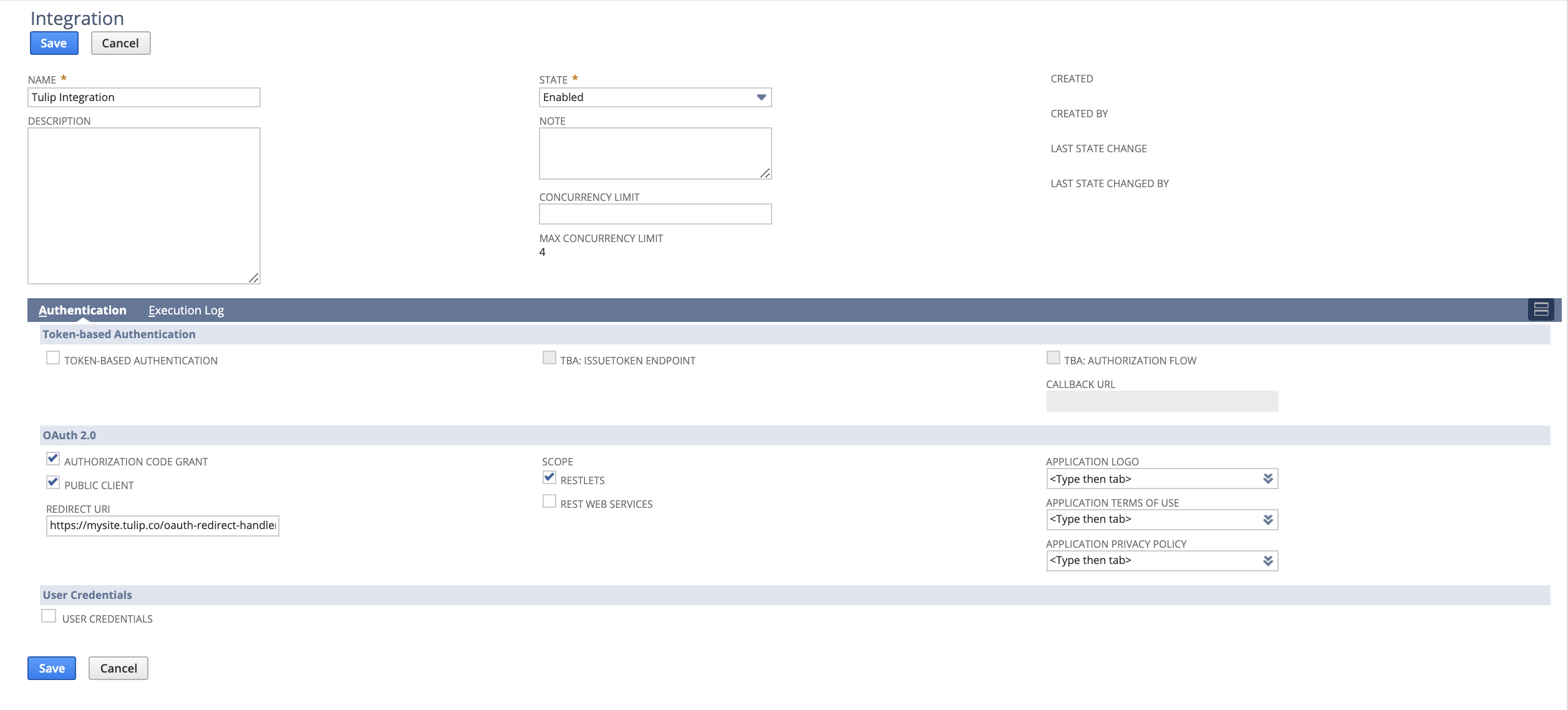
Nachdem Sie auf Speichern geklickt haben, werden Ihnen in einem Abschnitt, der der folgenden Abbildung ähnelt, eine Client-ID und ein Geheimnis für Ihre Integration angezeigt
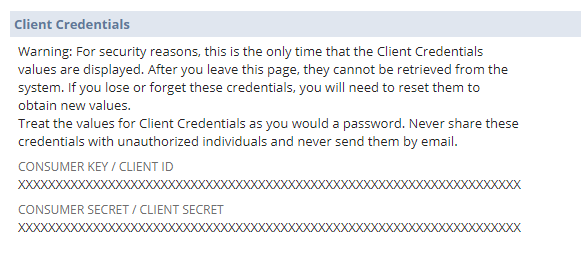
Kopieren Sie diese Werte und fügen Sie sie in die entsprechenden Abschnitte in Ihrem Tulip Connector Modal ein.
Zu diesem Zeitpunkt sollten alle verfügbaren Felder im Tulip Connectors Modal ausgefüllt sein. Klicken Sie auf Testen, um den Autorisierungsfluss zu starten und melden Sie sich dann mit Ihren NetSuite-Anmeldedaten an.
Nach erfolgreichem Abschluss klicken Sie im Tulip Connectors-Modal auf Zurück, um zum Bildschirm mit den Verbindungsdetails zurückzukehren, und klicken dann auf Speichern, um diese Authentifizierung zu speichern. Sie sind nun bereit, RESTlets mit der OAuth2.0-Methode von Netsuite zu integrieren.
Schritt 3 - Skript aktualisieren und ID der Connector-Funktionen bereitstellen
Das Tulip Integration Bundle Skript sollte jetzt installiert und eingesetzt werden. Netsuite RESTlets benötigen die eindeutige Skript-ID und Deploy-ID als Teil des Funktionsaufrufs. Weitere Informationen zu Skript-IDs finden Sie hier.
Um die eindeutigen Bezeichner in Ihrer Netsuite-Instanz zu finden, navigieren Sie zu Skripten, indem Sie zu:
Anpassung -> Skripting -> Skripte
Suchen Sie das Tulip Integration Bundle Script und klicken Sie auf View. Es erscheint ein Bildschirm, der dem unten abgebildeten ähnelt.
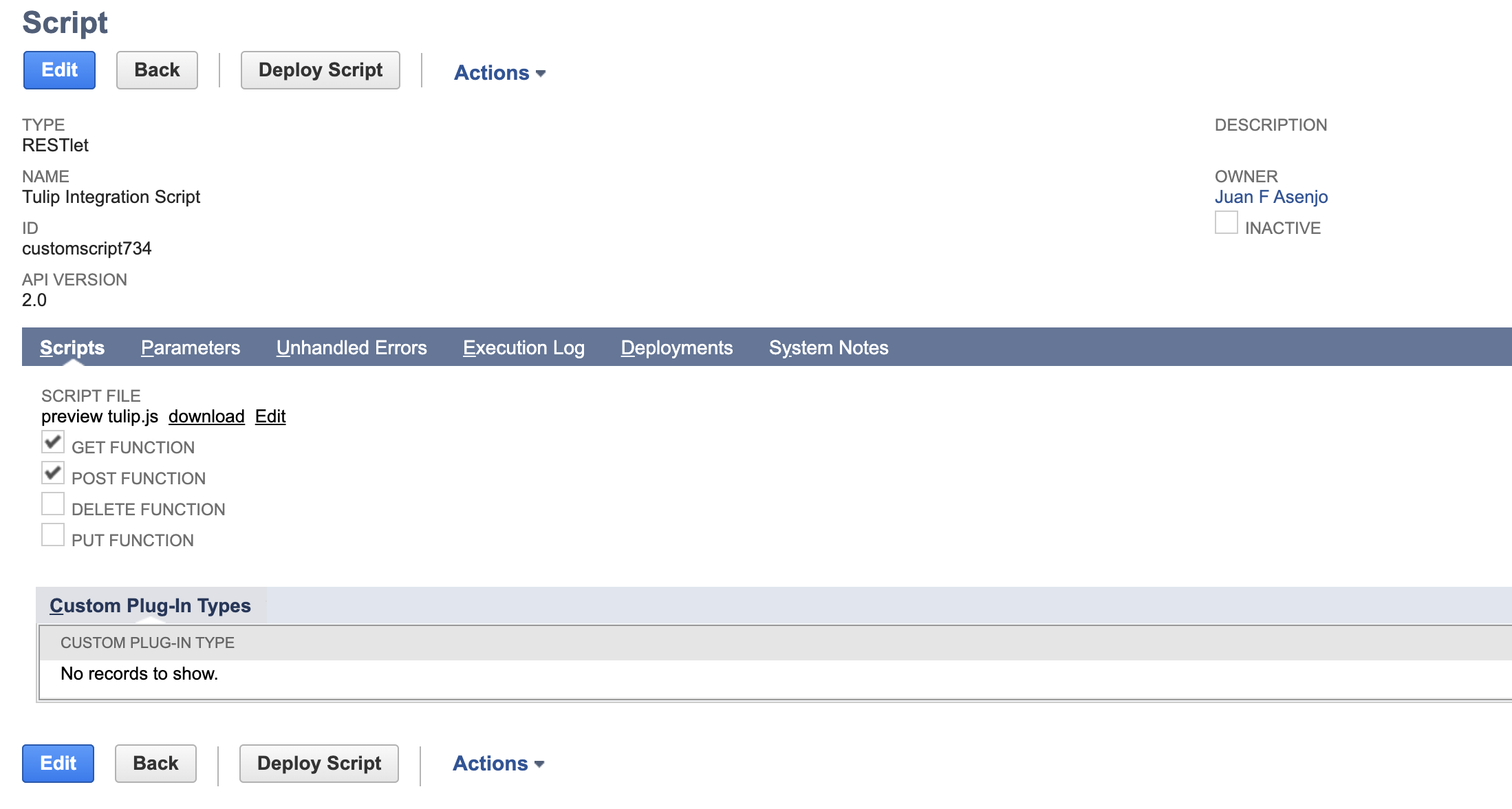
Klicken Sie auf die Registerkarte Einsätze und wählen Sie den Tulip Integration Bundle Link unter Titel. Die interne Skript-ID (in diesem Fall 734) und die Einsatz-ID (1) werden im Bild unten als Teil der URL angezeigt. Notieren Sie sich diese IDs und navigieren Sie zurück zum Tulip Netsuite Bundle Connector.
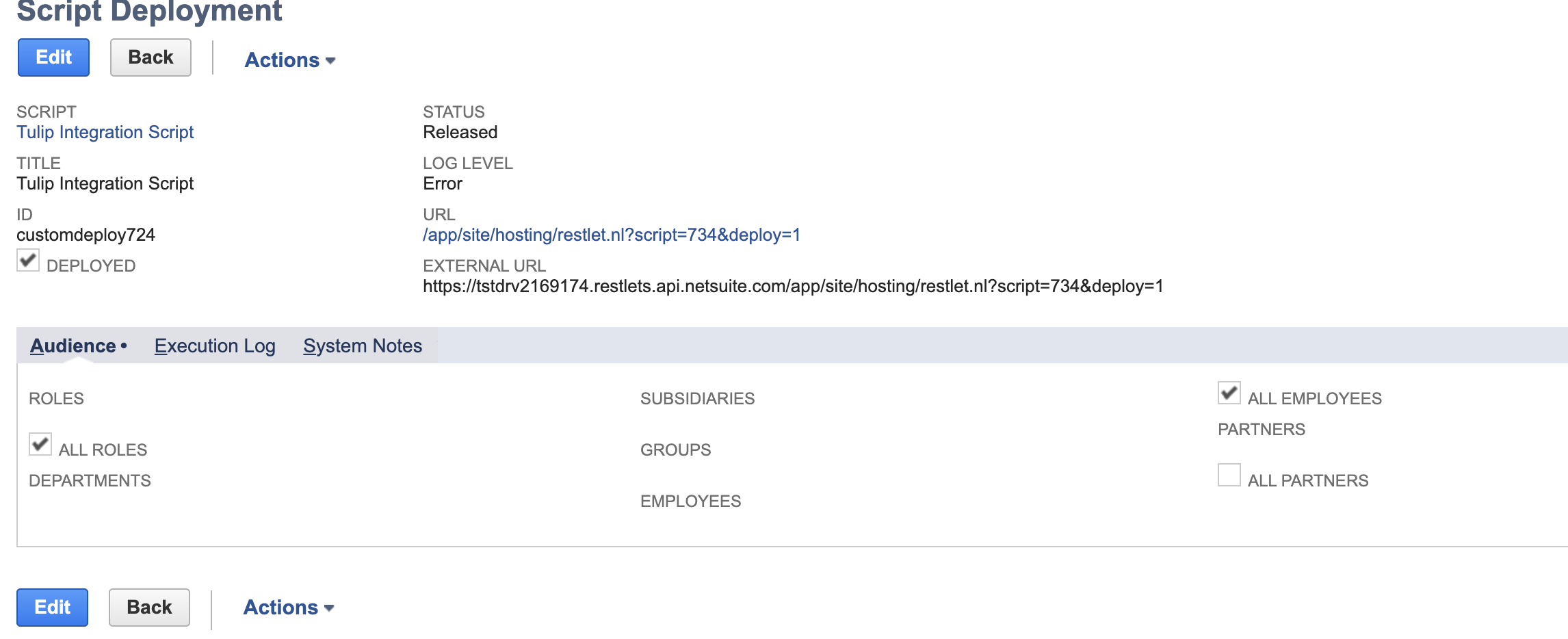
Öffnen Sie eine der Funktionen innerhalb des Bundles und aktualisieren Sie die Skript- und Deploy-Abfrageparameter (unten hervorgehoben) auf Ihre spezifischen IDs, die oben identifiziert wurden. Beachten Sie, dass ALLE Funktionen innerhalb des Connectors mit Ihren eindeutigen Skript- und Deploy-IDs aktualisiert werden müssen.
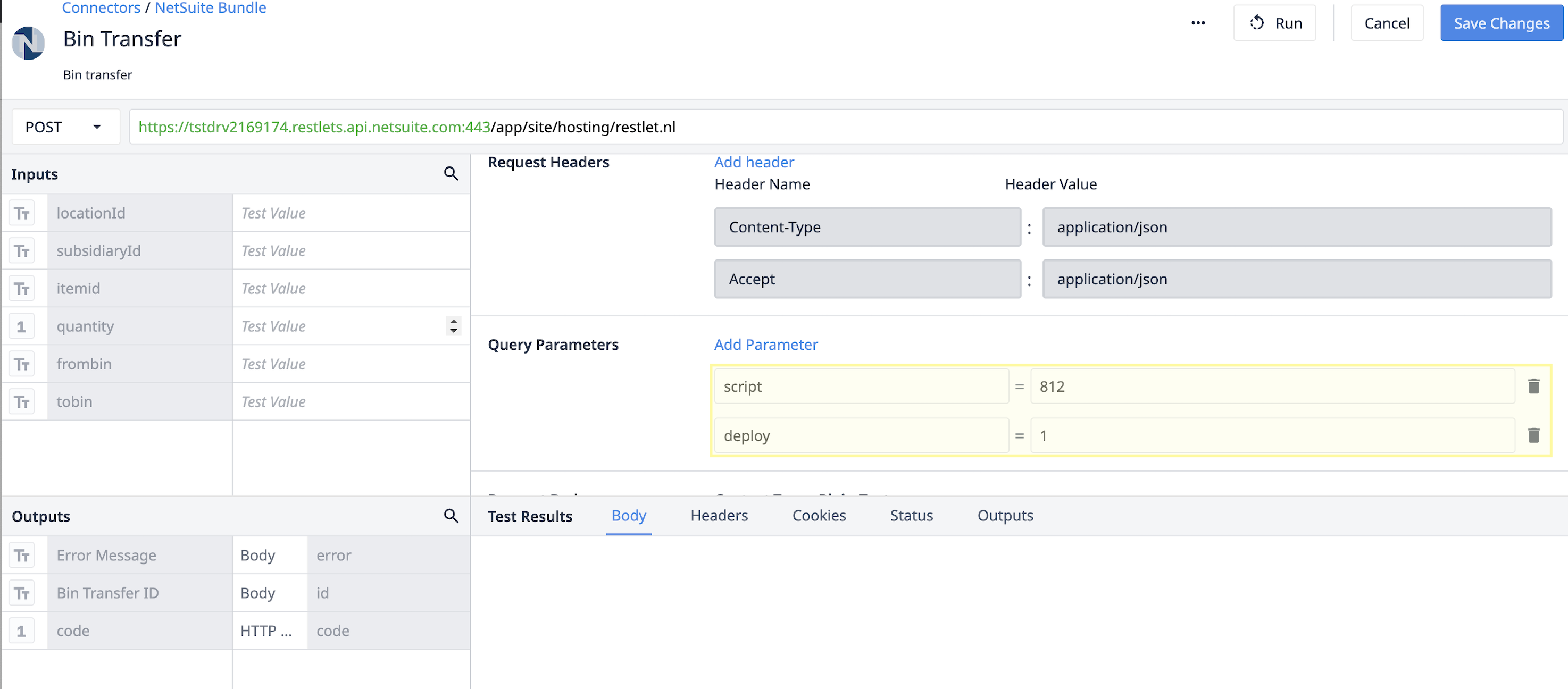
Sie sind nun bereit, das Netsuite Bundle und die Unit Test Application zu verwenden!
Wie es funktioniert
Die Anwendung, die Konnektorfunktion und das Skript des Tulip Integration Bundle bieten zusammen eine Möglichkeit zur bidirektionalen Kommunikation grundlegender Produktionsfunktionen zwischen Tulip und Netsuite. Die Unit-Test-Anwendung demonstriert jeden der Funktionsaufrufe, die das von Tulip vorgefertigte RESTlet bietet.
Spezifische Details zu den einzelnen Verbindungen und deren Funktionsweise finden Sie in der Library Application sowie im Artikel Netsuite Apps and Connector.

